win10系统怎么开启动态锁
的有关信息介绍如下: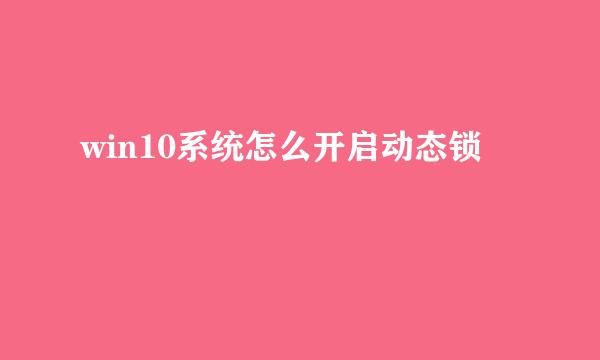
win10系统怎么开启动态锁?
1.首先在电脑桌面的左下角找到开始图标按钮,我们点击该按钮就可以打开开始菜单窗口。
2.接着在开始菜单左侧找齿轮状的设置按钮,我们点击该按钮就能够打开设置页面,如下图所示。
3.打开设置页面后,我们在页面上找到“账户”选项,点击该选项就能进入到账户页面。
4.然后在账户页面中,我们在页面左侧找到“账户信息”选项并点击,在界面上就可以看到相应的操作选项。
5.完成以上所有步骤后,我们在页面上找到“动态锁”选项,其下方有一个“允许Windows在你离开时自动锁定设备”选项,勾选该选项即可完成全部的操作步骤。
1.首先在电脑桌面的左下角找到开始图标按钮,我们点击该按钮就可以打开开始菜单窗口。
2.接着在开始菜单左侧找齿轮状的设置按钮,我们点击该按钮就能够打开设置页面,如下图所示。
3.打开设置页面后,我们在页面上找到“账户”选项,点击该选项就能进入到账户页面。
4.然后在账户页面中,我们在页面左侧找到“账户信息”选项并点击,在界面上就可以看到相应的操作选项。
5.完成以上所有步骤后,我们在页面上找到“动态锁”选项,其下方有一个“允许Windows在你离开时自动锁定设备”选项,勾选该选项即可完成全部的操作步骤。



